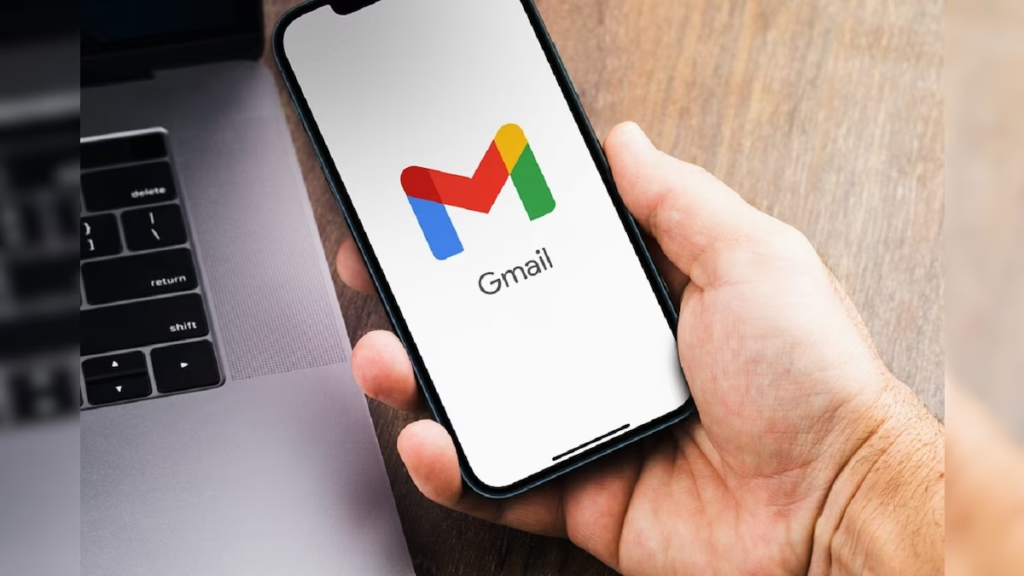Gmail
Gmail: Gmail ID નો ઉપયોગ દરેક મહત્વપૂર્ણ દસ્તાવેજ, બેંકિંગ અથવા કોઈપણ વેબસાઇટ પર લોગ ઇન કરવા માટે થાય છે. તમારું Gmail ID દાખલ કર્યા વિના, તમે કોઈપણ એપ્લિકેશન ફોર્મ અથવા વેબસાઇટ પર જઈ શકતા નથી. આવી સ્થિતિમાં, જીમેલ પર આવા ઘણા પર્સનલ મેઇલ આવે છે જેને જો કોઈ હેકર વાંચે તો તમને બરબાદ કરી શકે છે. પરંતુ જો તમે નીચે જણાવેલ બાબતો પર ધ્યાન આપશો અને તેનું પાલન કરશો તો તમારી સાથે આવું નહીં થાય. અમે તમને જણાવીશું કે તમે તમારા Gmail એકાઉન્ટને કેવી રીતે સુરક્ષિત કરી શકો છો, તમે કેવી રીતે ચકાસી શકો છો કે તમારા મેલ્સ અન્ય કોઈ વાંચી નથી રહ્યું, આ સિવાય તમે આ સમસ્યાને જાતે જ ઠીક પણ કરી શકો છો.
Gmail ગોપનીયતા સેટિંગ્સ કેવી રીતે સેટ કરવી
તમે તમારા Gmail ની ગોપનીયતાને કેવી રીતે વધુ મજબૂત બનાવી શકો છો તે અહીં જાણો. સેટિંગ્સ બનાવવા માટે, પહેલા તમારા ફોનમાં ક્રોમ એપ્લિકેશન ખોલો, ક્રોમ એપ્લિકેશન ખોલ્યા પછી, અહીં સેટિંગ્સ વિકલ્પ પર ક્લિક કરો. જો તમે સેટિંગ્સમાં નીચે જુઓ છો, તો તમને પ્રાઇવસી અને સિક્યોરિટીનો વિકલ્પ દેખાશે.
- ગોપનીયતા અને સુરક્ષાના વિકલ્પમાં, તમને સુરક્ષા કી તરીકે ફોનનો વિકલ્પ મળશે. જો તમે ફોન એ સિક્યોરિટી કીના વિકલ્પ પર ક્લિક કરશો, તો બે વિકલ્પો દેખાશે.
- ઉપકરણ પ્રથમ બતાવવામાં આવશે અને લિંક કરેલ ઉપકરણ બીજા બતાવવામાં આવશે. અંતે, તમને વાદળી બૉક્સમાં બધા લિંક્ડ ઉપકરણોને દૂર કરવાનો વિકલ્પ મળશે, જો તમે આ વિકલ્પ પર ક્લિક કરશો, તો તમારું કાર્ય થઈ જશે.
- આ સેટિંગ પછી, જો કોઈને તમારો પાસવર્ડ ખબર હોય તો પણ તે લોગિન કરી શકશે નહીં. જ્યાં સુધી તમે તમારા ફોનને ઉપકરણની નજીક ન લો ત્યાં સુધી આ ચાલુ રહેશે.
- સૌથી સારી વાત એ છે કે જ્યારે પણ કોઈ તમારા આઈડીનો દુરુપયોગ કરવાનું વિચારે છે, ત્યારે તેને લોગીન કરવા માટે QR કોડની જરૂર પડશે.
આ રીતે Gmail ને તપાસો અને ઠીક કરો
આ માટે સૌથી પહેલા ગૂગલ ક્રોમ પર જાઓ અને સર્ચ બારમાં Have i Been Pwned લખીને સર્ચ કરો. અહીં સત્તાવાર વેબસાઇટ પર ક્લિક કરો. તમારું ઈમેલ આઈડી ભરો, ઈમેલ આઈડી પછી Pwned નો વિકલ્પ દેખાશે, તેના પર ક્લિક કરો. જો તમારા આઈડીનો ડેટા કોઈ અજાણ્યા ઉપકરણ પર આઈડી લોગીનમાં બતાવવામાં આવી રહ્યો છે, તો તેને ત્યાંથી હટાવી દો, ત્યારબાદ તમારા મેઈલ આઈડીનો પાસવર્ડ બદલો અને મજબૂત પાસવર્ડ સેટ કરો.